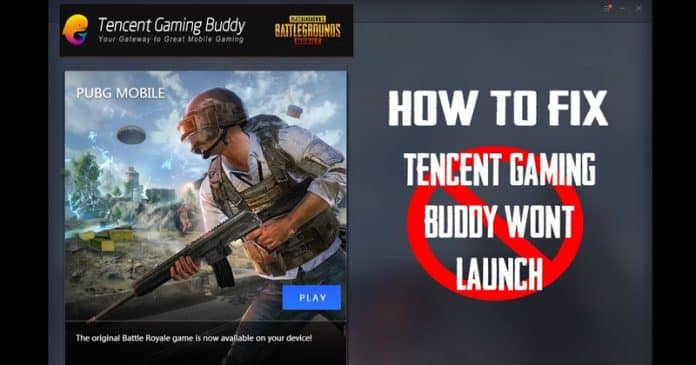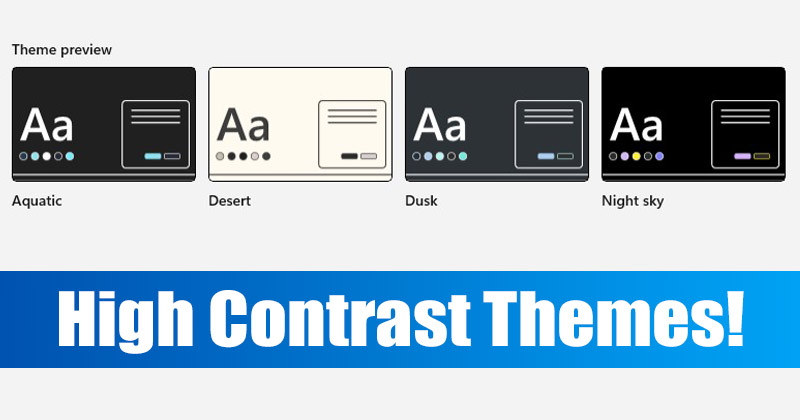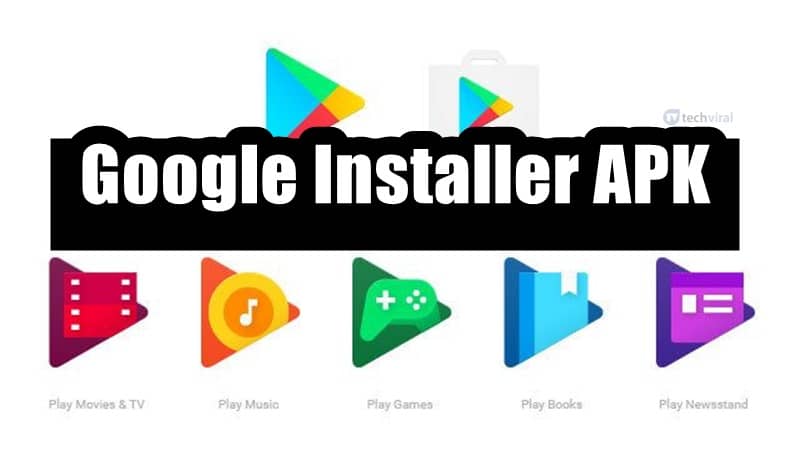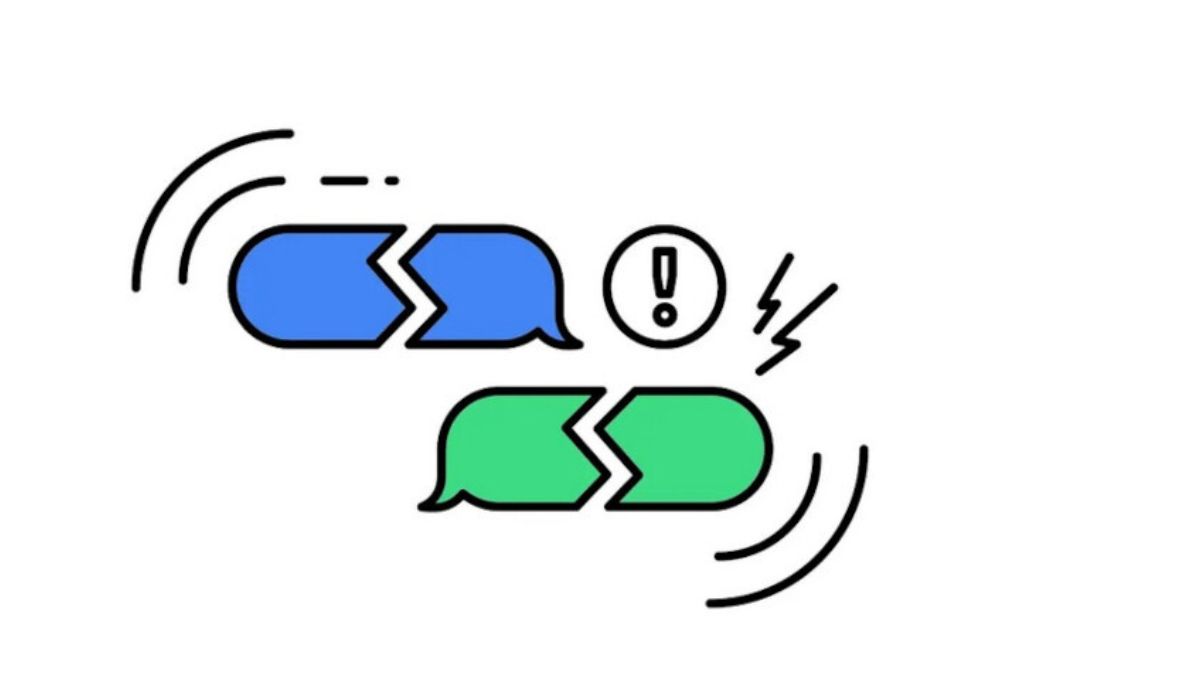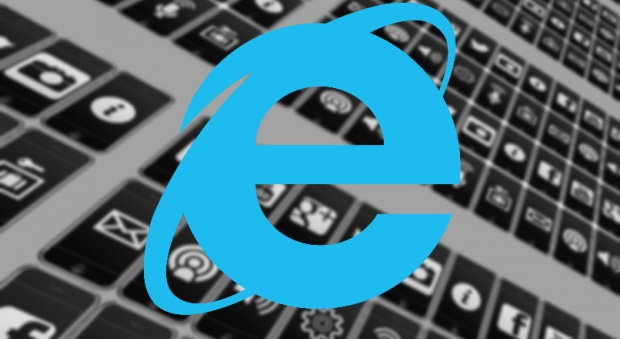
Zcela odeberte Internet Explorer ze svého Windows 10 pomocí funkcí Windows k úplnému zastavení Internet Exploreru z vašeho počítače.
Společnost Microsoft bezpochyby poskytuje spoustu skvělých služeb ve Windows, ale Internet explorer není na úrovni, protože existuje spousta dalších prohlížečů, jako je Mozilla a Google Chrome, které poskytují lepší služby než Internet explorer. A to je důvod, proč uživatelé neradi používají tento prohlížeč a stále jej zastavují a ve Windows 10 je to trochu složité, protože musíte změnit některá nastavení, abyste se zbavili tohoto prohlížeče ve vašem Windows 10. A to je důvod, proč jsme zde s kompletním průvodcem, který vám umožní zcela odinstalovat Internet Explorer z vašeho počítače se systémem Windows. Chcete-li pokračovat, podívejte se na kompletní průvodce, který je popsán níže.
Jak úplně odinstalovat Internet Explorer z Windows 10
Metoda je poměrně jednoduchá a přímočará a díky tomu se dozvíte, jak tento prohlížeč odstranit z vašeho OS. A webové stránky aplikací třetích stran se v tomto prohlížeči neotevřou. Pokračujte tedy podle několika jednoduchých kroků níže.
Postup odinstalace aplikace Internet Explorer ze systému Windows 10:
- Nejprve musíte otevřít Průzkumník oken a vybrat možnosti Odinstalovat nebo změnit program v počítači se systémem Windows 10.
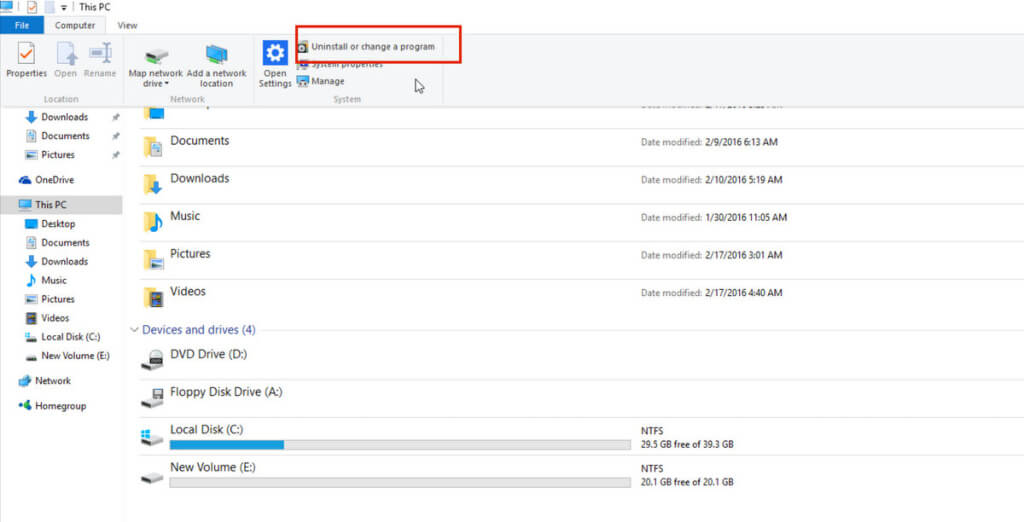
2. V dalším okně musíte vybrat možnost Zapnout nebo vypnout okna.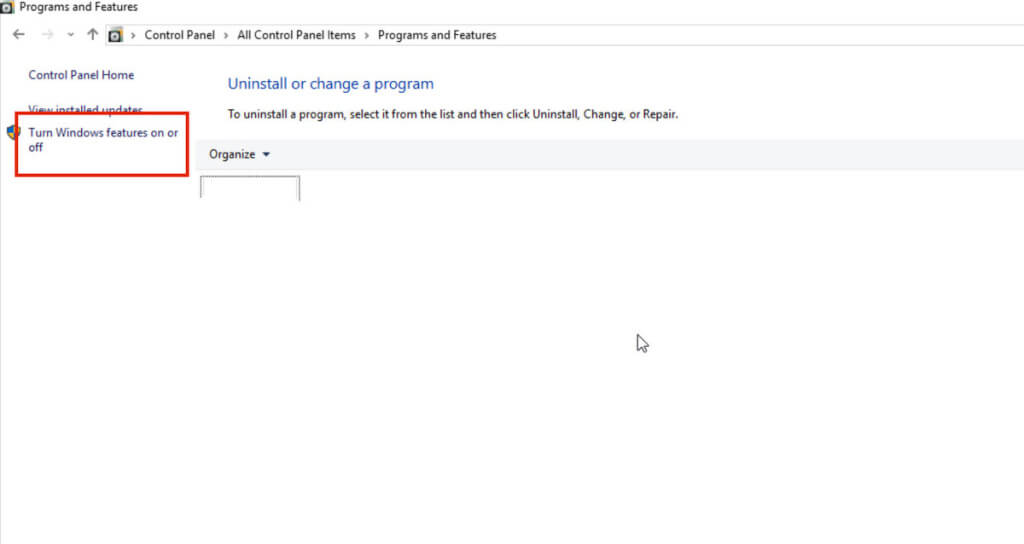
3. Nyní jednoduše zrušte zaškrtnutí možnosti Internet Explorer 11.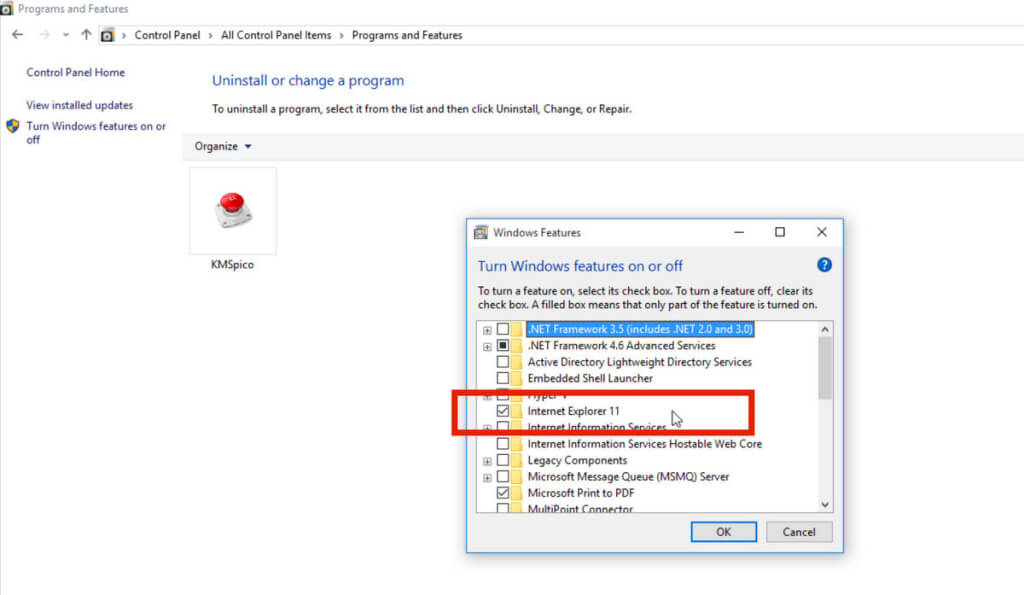
4. Nyní vyberte Ano a přejděte k dalším krokům.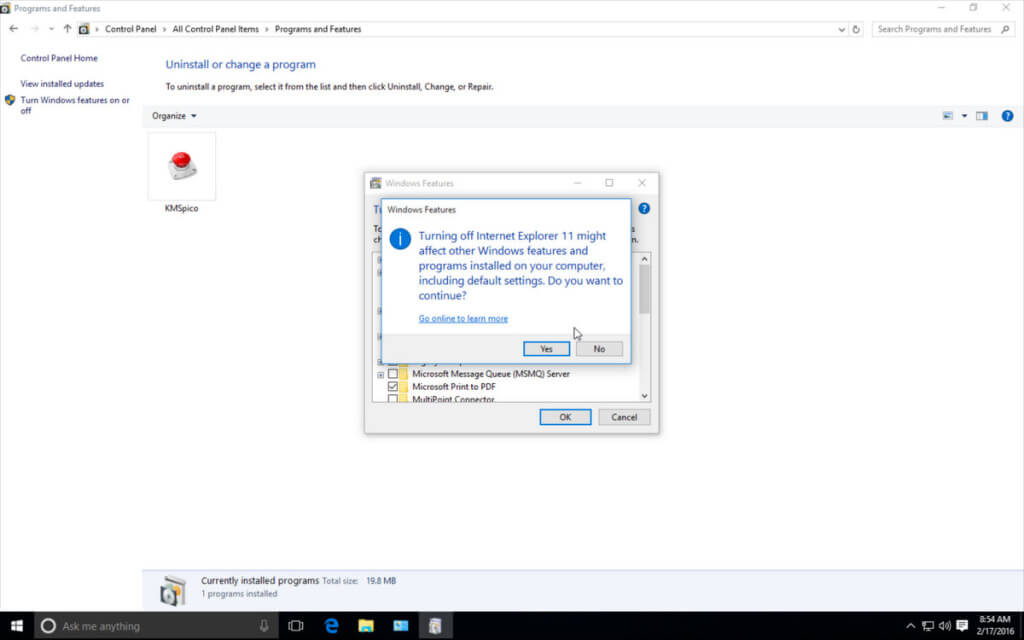
5. Nyní musíte kliknout na tlačítko OK.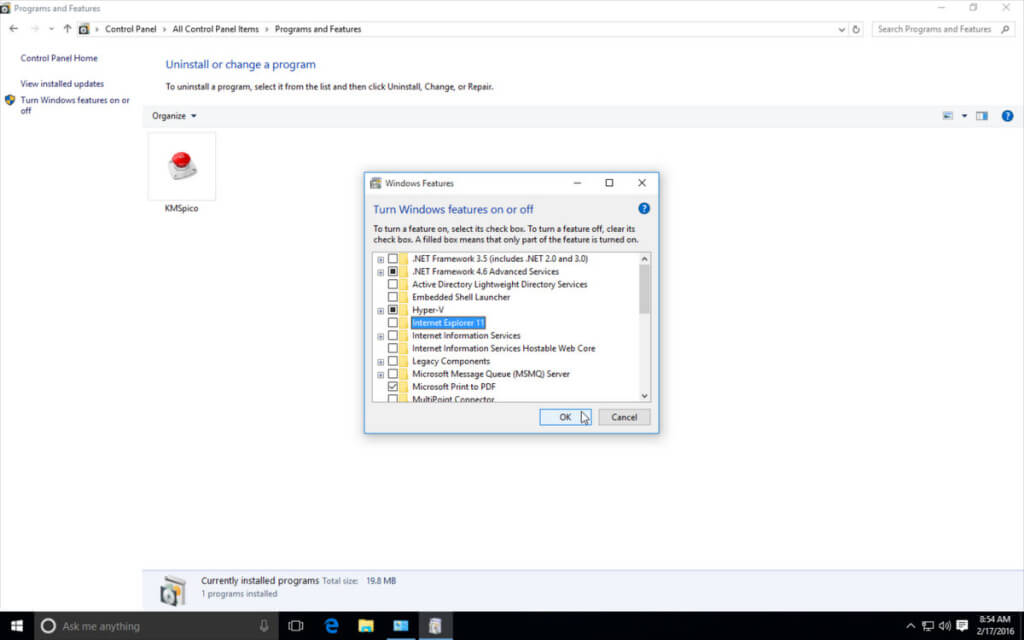
6. Vašemu systému trvá několik sekund, než použije změny v operačním systému Windows.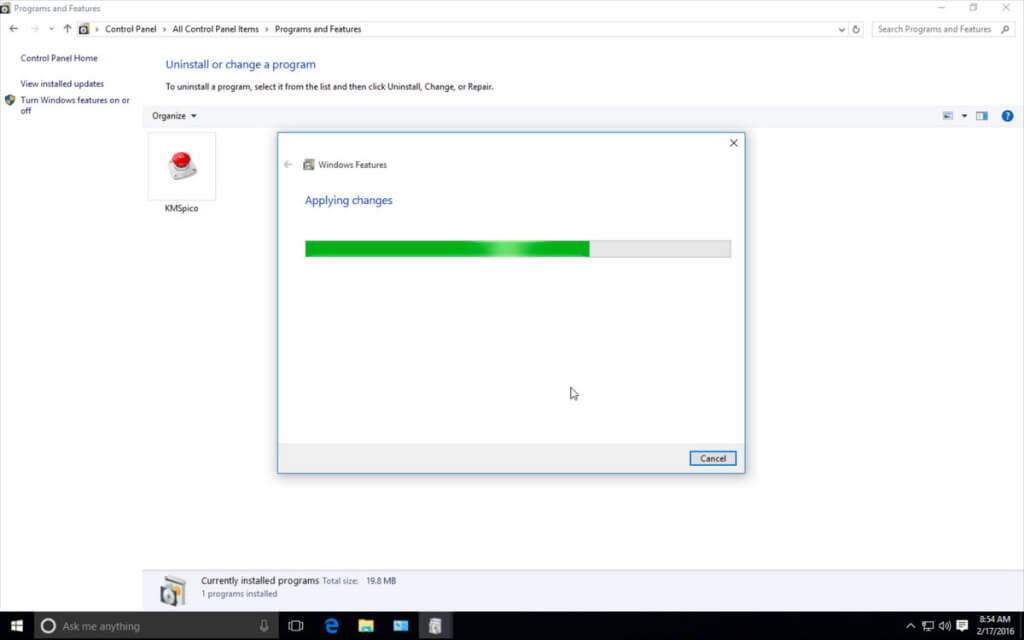
7. Klikněte na tlačítko Restart Now a můžete úspěšně odinstalovat Internet Explorer 11 z počítače se systémem Windows 10.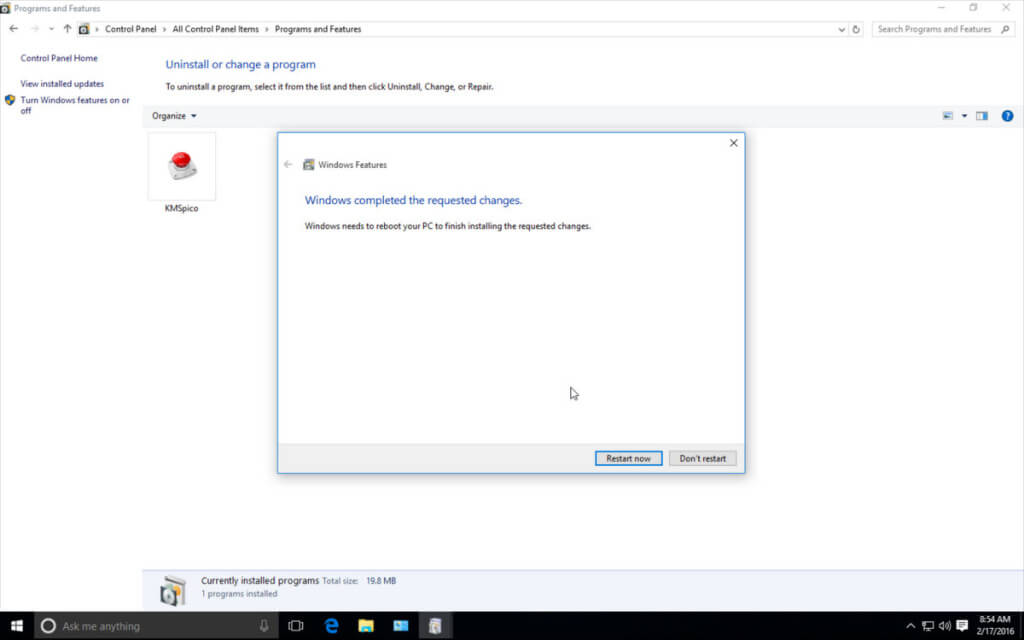
Výše je tedy vše o tom, jak úplně odinstalovat Internet Explorer z Windows 10. Použijte tuto metodu a zcela zastavíte tento prohlížeč, aby mohl otevírat stránky nebo zobrazovat jakékoli oznámení. Použijte tedy tuto metodu a zbavte se tohoto prohlížeče ve svém Windows 10. Tak to vyzkoušejte. Doufám, že se vám to líbí, podělte se také s ostatními. Zanechte komentář níže, pokud máte nějaké související dotazy s tímto.